Ntoskrnl.exe er et systemapplikation, der administrerer vigtige elementer som hardwarevirtualisering, proces- og hukommelsesstyring i Windows 10. Nogle gange kan dårlige eller forældede enhedsdrivere, malware eller vira og endda ødelagte systemfiler forårsage en abnormitet på Ntoskrnl.exe. Den største abnormitet i Ntoskrnl.exe inkluderer forbrug af en enorm mængde processorkraft og / eller tilgængelig ledig hukommelse.
Men inden du går videre til de vigtigste rettelser, skal du prøve disse løsninger -
Indledende løsning–
1. Kør en fuld scanning for vira eller malware på dine systemfiler.
2. Kontroller, om der er nogen Windows opdatering afventer eller ej.
Hvis disse ikke gik, gå til disse rettelser-
Fix 1 - Deaktiver RunFullMemoryDiagnostic i Opgaveplanlægning
1. Søg Opgaveplanlægning i Windows 10 søgefelt.
2. Klik på Opgaveplanlægning søgeikon.
3. I vinduet til opgaveplanlægning i menuen til venstre skal du søge til følgende placering ved at udvide emner: -
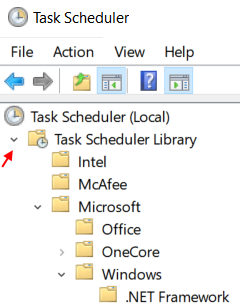
Task Scheduler Library -> Microsoft -> Windows -> MemoryDiagnostic
4. I højre side skal du bare højreklikke på RunFullMemoryDiagnostic og vælg deaktiver.
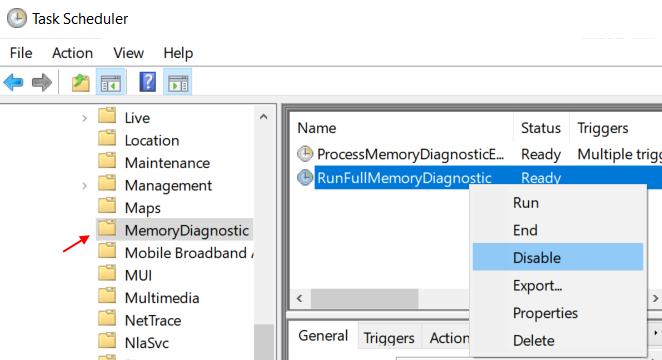
Fix-2 Modificer registreringsdatabasen-
Ændring af registreringsdatabasen for at rydde sidefiler ved nedlukning kan løse dette problem.
1. Trykke Windows-tast + S. Start derefter med at skrive “regedit“.
2. Klik nu på “Registreringseditor”Fra søgeresultaterne for at åbne den på din computer.

3. Gå nu til denne headerfil-
HKEY_LOCAL_MACHINE \ SYSTEM \ CurrentControlSet \ Control \ Session Manager \ Memory Management
4. På højre side af det samme vindue, Dobbeltklikpå "ClearPageFileAtShutdown”For at ændre det.
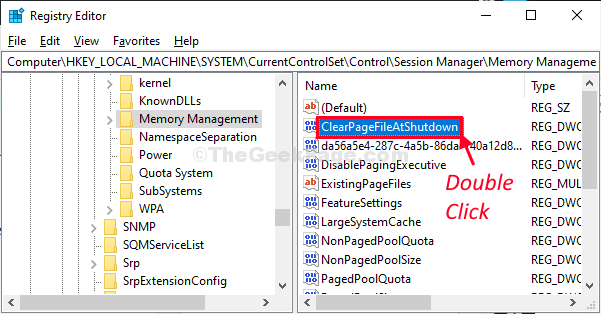
5. Derefter skal du indstille 'Værdidata' til "1“.
6. Klik nu på “Okay“.
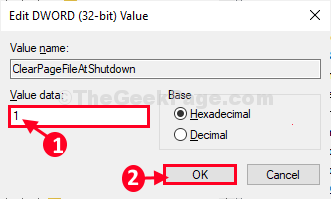
Luk nu Registreringseditor vindue. Genstart din computer, og kontroller derefter, om dette fungerer eller ej.
Fix-3 Deaktiver Runtime Broker-
1. Trykke Windows + I nøgle sammen for at åbne Indstillinger.
2. Klik på System.
3. Klik på Meddelelser og handlinger fra menuen til venstre.
4. Fjern markeringen af indstillingen "Få tip, tricks og forslag, når du bruger Windows".
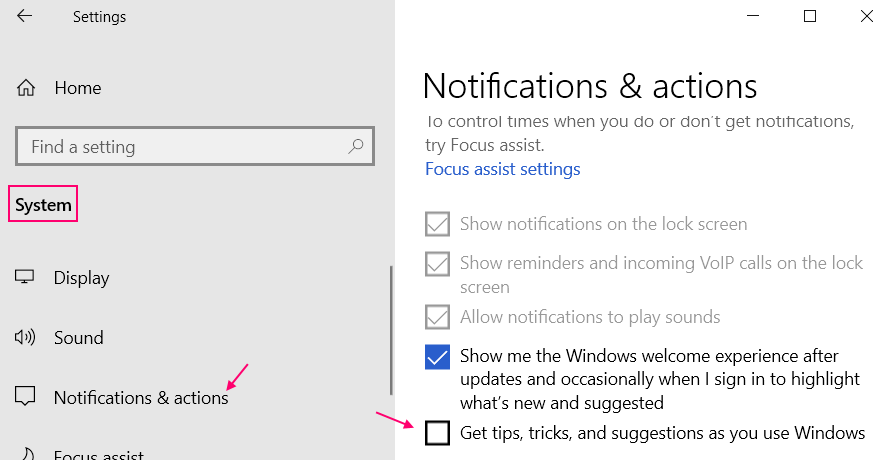
Alternativ metode til at deaktivere Runtime-mægler via Registreringseditor
Kør dette registreringsdatabase script for at deaktivere Runtime mægler på din computer.
1. Først Højreklik i det tomme rum af Desktop og klik derefter på “Ny>“.
2. Klik derefter på “Tekstdokument“.

2. Nu, Dobbeltklik på ‘Nyt tekstdokument'For at få adgang til det.
3. Når Notesblok vindue vises på din skærm, kopier indsæt disse linjer.
Windows Registry Editor version 5.00 [HKEY_LOCAL_MACHINE \ SYSTEM \ ControlSet001 \ Services \ TimeBroker] “Start” = dword: 00000003 [HKEY_LOCAL_MACHINE \ SYSTEM \ ControlSet001 \ Services \ SysMain] “DisplayName” = ”Superfetch” “Start” = dword: 00000003

4. Klik derefter på “Fil”Og klik derefter på“Gem som…“.
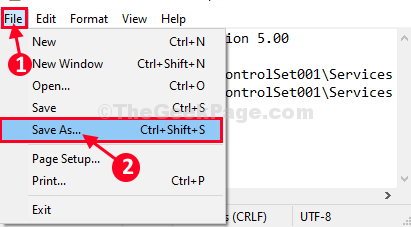
7. Nu skal du navngive filen som “Regfix.reg”Og vælg“Alle filer”Fra filtypen.
8. Vælg en bestemt placering for at gemme filen.
9. Klik derefter på “Gemme”For at gemme filen på din computer.

Tæt Notesblok vindue.
10. Naviger nu til det sted, hvor du lige har gemt filen.
11. Når du har nået stedet, Højreklik på den "Regfix.reg”Script og klik derefter på“Fusionere”For at flette det med dit oprindelige register.

12. Hvis du modtager en advarselsmeddelelse, skal du bare klikke på “Ja”For at køre scriptet på din computer.

Genstart din computer.
Efter genstart, Ntoskrnl.exe vil ikke forbruge en høj mængde processorkraft.
Fix-4 Gratis virtuel hukommelse fra Windows-drev-
Frigivelse af sidefil fra dit Windows-drev kan løse dette problem.
1. Trykke Windows-tast + R at åbne Løb.
2. I Løb vindue, skriv “sysdm.cpl”Og derefter ramt Gå ind at åbne Systemegenskaber.

3. Nu skal du klikke på “Fremskreden”-Fanen.
4. Under 'Ydeevne”Fane, skal du klikke på“Indstillinger“.
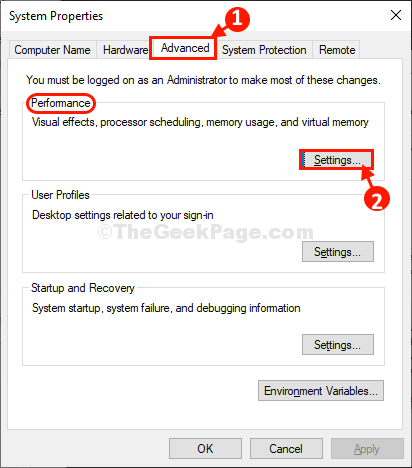
5. Gå derefter til “Fremskreden”-Fanen.
6. Under indstillingen 'Juster for at få den bedste ydelse af:“Indstillinger klik på“Program“.
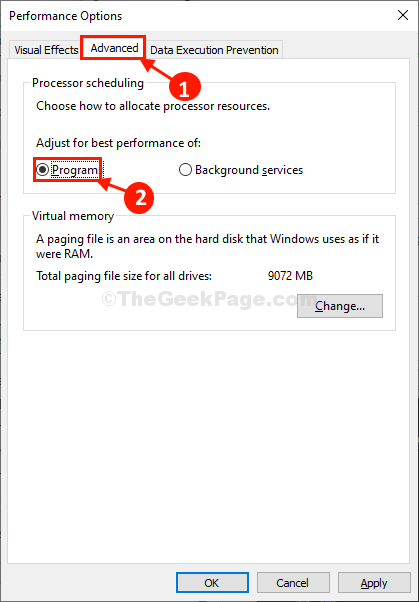
7. Nu under 'Virtuel hukommelse”Sektion, klik på“Lave om“.
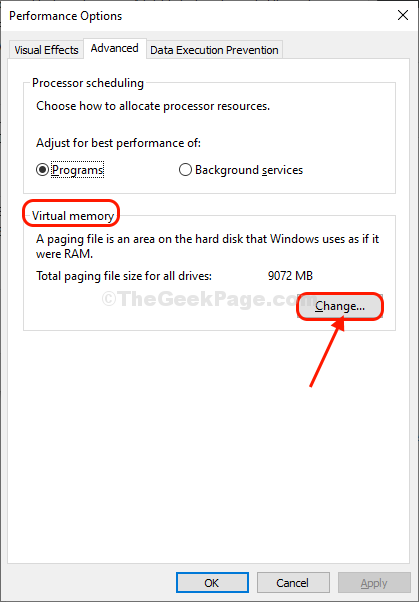
8. I Virtuel hukommelse vindue, fjern markeringen indstillingen “Administrer automatisk sidefilstørrelse for alle drev“.
9. Følg disse trin for at frigøre personsøgningsfiler til dit Windows-drev-
en. Vælg først “C:”Køre.
b. Derefter. vælg alternativknappen ved siden af indstillingen “Ingenpersonsøgningsstørrelse“.
c. Klik derefter på “Sæt”For at indstille det.
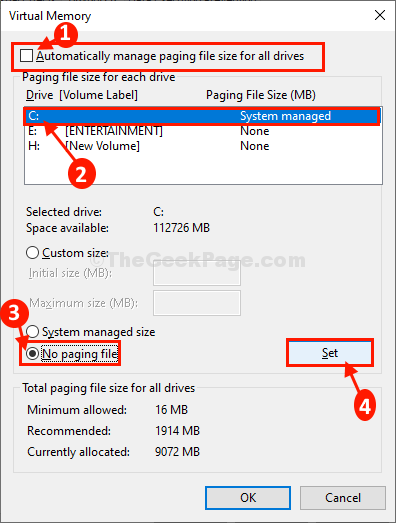
10. Hvis en advarselsmeddelelse dukker op, skal du klikke på “Ja”For at bekræfte ændringen.

11. Klik på "Okay”Når du er færdig med at indstille sidefiler.
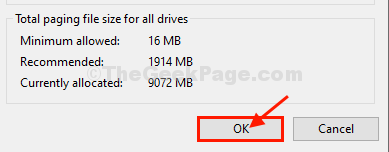
12. Klik sekventielt på “ansøge" på "Okay”For at gemme ændringerne.
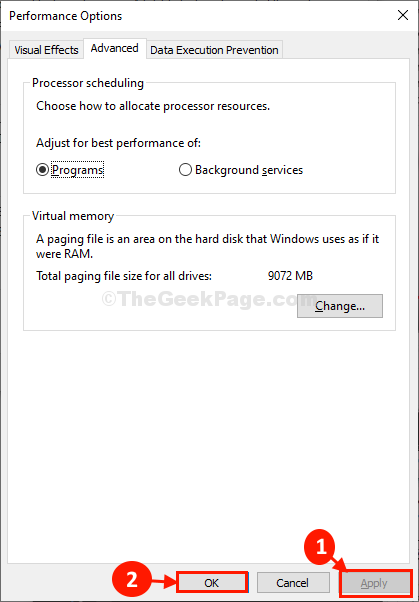
13. Klik på det sidste trin på “ansøge”Og derefter på“Okay“.
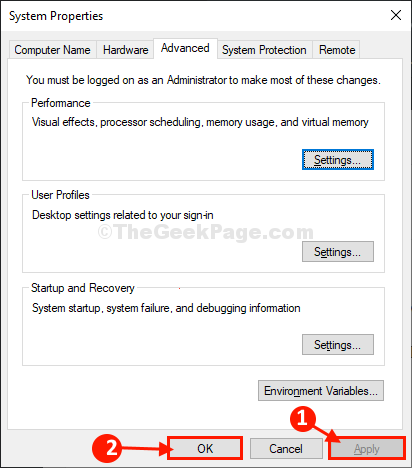
Genstart din enhed.
Efter nulstilling af den virtuelle hukommelse på din computer Ntoskrnl.exe stopper med at forbruge en stor mængde CPU eller tilgængelig hukommelseseffekt.
